前言
个人理解:优点1:maven是一个项目管理模型。使用Maven构建项目,可以让项目在所有开发平台上运行,例如,在idea中使用Maven创建项目,使得该项目在 eclipse 上也能继续运行。优点2:Maven 可以帮助项目导包,自动导包非常方便。优点3:可以进行编译、测试、打包、发布的标准构建流程。maven项目基本结构如下(这里使用的是idea):
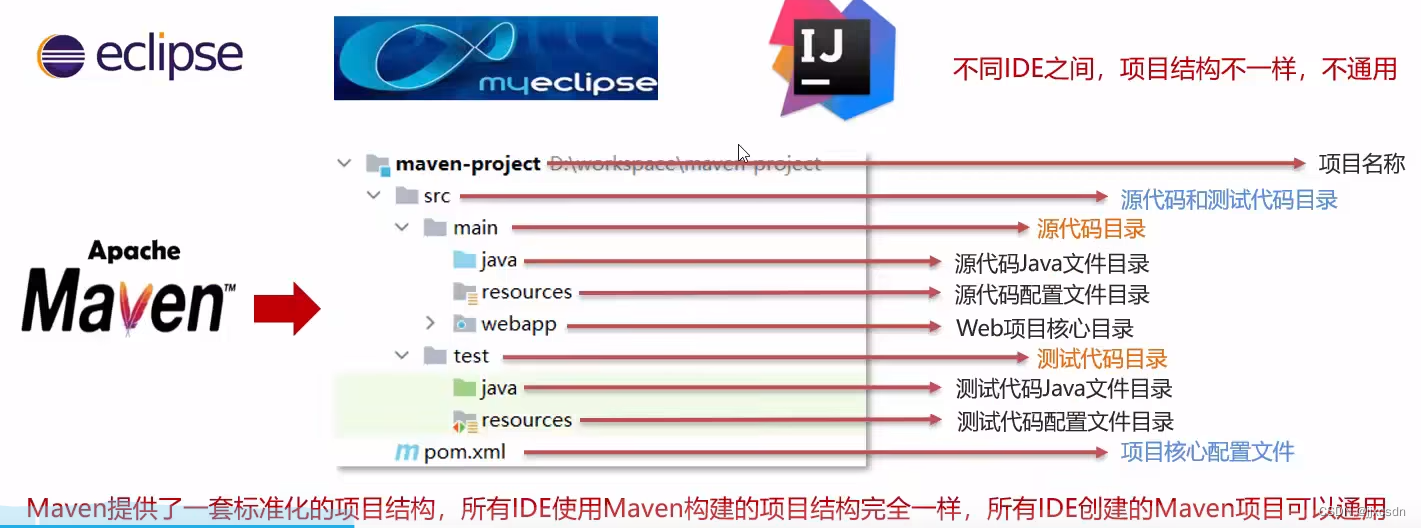
1.Maven的概念和基本介绍
官网:Maven – Welcome to Apache Maven![]() https://maven.apache.org/ Maven项目对象模型(POM),可以通过一小段描述信息来管理项目的构建,报告和文档的软件项目管理工具。
https://maven.apache.org/ Maven项目对象模型(POM),可以通过一小段描述信息来管理项目的构建,报告和文档的软件项目管理工具。

在仓库中寻找jar包时,先去找本地库,如果没有再找远程仓库(不必须,可以直接去官方库,一般公司自己创建的远程库可以加很多 自己的jar包,可以在 根目录->conf->settings.xml 配置文件中添加),如果没有就从官方库找,下载到个人库(如果有)和本地库中。

Maven常用命令:
compile : 编译
clean :清理
test :测试
package :打包
install :安装

2.下载安装和配置
(1)下载
官网下载地址:Maven – Download Apache Maven

解压到指定位置:根目录如下

(2)配置环境变量
系统变量中新建两个:
变量:M2_HOME 值:D:\Maven\apache-maven-3.8.4\bin (根目录下的bin)
变量:MAVEN_HOME 值:D:\Maven\apache-maven-3.8.4 (根目录)
修改path变量 ,新建 %MAVEN_HOME%\bin
测试,win + r 输入cmd 回车,输入 mvn -version 回车,成功后如下图:

(3)可修改镜像
目的是为了增加下载速度(就是配置一个远程仓库,这样就不用去官网仓库了,省的下载太慢了):
打开根目录的conf下的sttings文件:

百度搜索想要修改的镜像源,修改位置如下:

(4)本地仓库
建立一个本地仓库,在maven根目录下新建文件夹:

打开根目录的conf下的sttings文件:


注意:要记得保存!
至此配置完成。
3.在 idea 配置 Maven
(1)可以在设置中,修改当前项目的Maven配置,具体步骤如下图:


(2)如果不想每次加载新项目都重新配置 Maven 就修改新项目配置,使得每次加载项目都用这个配置,具体操作如下:


3.1Maven坐标
在pom配置文件中可以查看Maven坐标

3.2创建Maven项目



创建完成后,基本项目目录如下

可以在屏幕最右侧看到,maven内容:

如果没有可以从视图里调出来

3.3 导入Maven项目
可以在最右侧的Maven窗口中点击 “+” 进行导入,双击pom即可导入。

最后建议下载 Maven Helper 插件 ,非常好用)。